Comment ajouter un contrôle du volume à la barre des tâches sous Windows (logiciel)
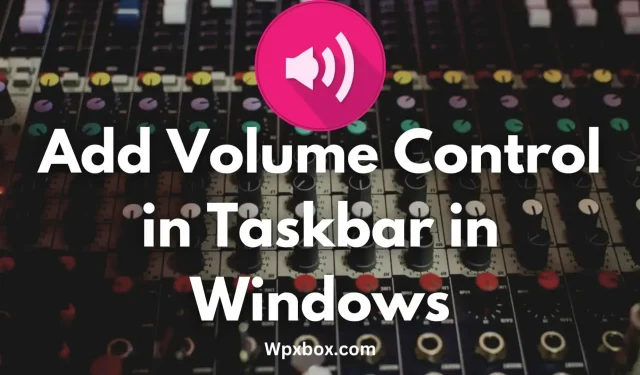
Le contrôle du volume peut être une fonctionnalité utile. Cela vous permet de contrôler le son pour diverses applications sur votre PC. Cependant, Windows dispose d’un contrôle de volume important qui ne fait qu’augmenter/diminuer le son général du PC. Dans cet article, nous expliquerons comment ajouter un contrôle du volume à la barre des tâches sur un PC Windows.
Comment ajouter un contrôle du volume à la barre des tâches sous Windows ?
Si vous voulez plus de contrôle sur le son, il y a un mélangeur de volume. Mais cette fonctionnalité est enfouie profondément dans le PC. Bien sûr, vous pouvez lancer le mélangeur de volume en cliquant avec le bouton droit sur l’icône de volume et en sélectionnant « Mélangeur de volume ». Mais seulement si l’option était disponible pour la barre des tâches elle-même. Heureusement, certaines applications tierces vous permettent d’accéder facilement au contrôle du volume.
Windows n’offre aucune solution pour ajouter une version étendue du contrôle du volume à la barre des tâches. Au lieu de cela, voici quelques programmes qui pourraient être utiles :
- Tube d’oreille
- Contrôle du volume pour Windows
- Mixr est un contrôle de volume moderne
Alors parlons brièvement de ces applications ci-dessous:
1] Tube d’oreille
EarTrumpet prétend être une puissante application de contrôle du volume pour Windows, et elle est vraiment à la hauteur de ses prétentions. Cela vous permet de contrôler les volumes d’applications classiques et modernes. De plus, l’application peut être téléchargée et utilisée entièrement gratuitement.
Les fonctions
- Il vous permet de contrôler le périphérique audio par défaut en deux clics.
- Il a un look moderne qui correspond à l’apparence de Windows 11 et 10.
- EarTrumpet prend en charge le déplacement d’applications entre les appareils de lecture
- Il peut être utilisé pour contrôler le volume des applications classiques et modernes.
Avantages:
- Facile à utiliser, aucune installation requise.
- Vous pouvez régler le volume dans les applications en deux clics.
- Livré avec un look moderne.
- Zéro publicité.
Les moins
- N’a pas beaucoup de fonctionnalités.
- Il n’y a pas de paramètres avancés de contrôle du son.
Télécharger depuis le Microsoft Store
2] Contrôle du volume pour Windows
Le contrôle du volume pour Windows est une autre excellente application qui vous permet de régler le volume sur différentes applications. Il est livré avec un panneau de volume avec de nombreuses options de personnalisation. De plus, il est gratuit à télécharger et à utiliser.
Les fonctions
- Il vous offre un remplacement avancé de la barre de volume du système.
- Il est livré avec plusieurs options de personnalisation.
- Vous pouvez trouver tous les contrôles de volume du système en un seul endroit.
- Cela vous permet d’amplifier fortement le son.
Avantages:
- Extrêmement facile à utiliser.
- Vous pouvez voir le niveau de volume pour chaque onglet séparément.
- S’exécute à partir de la barre des tâches.
- Zéro publicité.
Les moins
- Certains utilisateurs ont signalé que le logiciel était bogué.
Télécharger depuis le Microsoft Store
3] Mixr – contrôle de volume moderne
La prochaine application que vous pouvez utiliser est Mixr. Il s’agit d’une application premium disponible dans le Microsoft Store. La meilleure partie de l’application est qu’elle est très simple et offre une élégante application de contrôle du volume pour votre PC.
Avec cette application, vous pouvez contrôler individuellement différentes applications sonores et désactiver chacune d’elles en un seul clic. En outre, il est livré avec une icône de plateau permanente et a plusieurs thèmes comme la lumière, l’obscurité, etc.
avantages
- Prend en charge les paramètres simples.
- Livré avec différents thèmes tels que l’obscurité, la lumière et plus encore.
- Permet de régler le volume à l’aide du curseur.
Les moins
- Les fonctionnalités premium ne sont pas si rentables.
Télécharger depuis le Microsoft Store
Conclusion
Voici quelques applications qui vous permettaient d’ajouter un contrôle du volume à la barre des tâches de Windows. Certaines applications peuvent être installées dans la barre d’état système. Ainsi, lorsque c’est le cas, vous pouvez toujours faire glisser l’icône de l’application vers votre barre des tâches pour l’utiliser de manière transparente.
Laisser un commentaire